최근 라이엇의 업데이트로 인해 많은 사용자들이 겪고 있는 롤 뱅가드 오류 128. 이 문제는 롤 뿐만 아니라 발로란트에서도 발생할 수 있으며, 게임 플레이를 방해하는 중요한 장애물입니다. 본 포스팅에서는 VAN 오류 코드가 무엇인지부터 시작해, 이 문제를 단계별로 해결하는 방법을 상세히 설명합니다. 뱅가드 비활성화, 소프트웨어 충돌 해결, 시스템 권한 조정 등 다양한 해결책을 통해 게임 경험을 한층 더 원활하게 만들어 보세요.
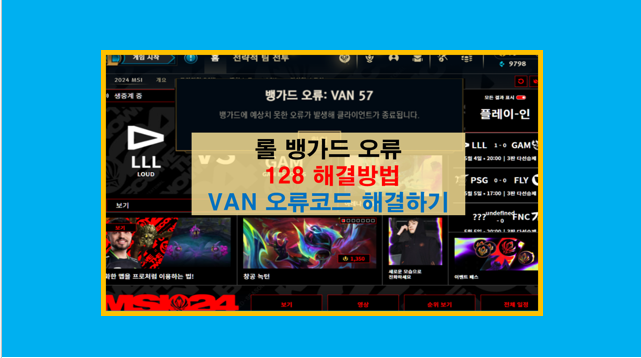
롤 뱅가드란 무엇인가?
롤 뱅가드는 라이엇 게임즈에서 개발한 안티 치트(반부정 행위) 프로그램입니다. 이 프로그램은 리그 오브 레전드(LoL) 및 발로란트와 같은 게임에서 플레이어들이 공정하게 경쟁할 수 있도록 돕습니다. 뱅가드는 게임 클라이언트와 밀접하게 통합되어 있으며, 게임 실행 중에만 작동하는 특징이 있습니다.
오류 발생의 일반적 현상
뱅가드 시스템은 게임의 공정성을 유지하는 데 매우 중요하지만, 때때로 기술적 문제를 일으킬 수 있습니다. 가장 흔한 문제 중 하나는 VAN 오류 코드가 나타나는 것입니다. 주로 게임을 시작하려 할 때 발생하는 이 오류는 뱅가드가 제대로 작동하지 않고 있음을 나타냅니다. 이로 인해 게임 접속 자체가 불가능해질 수도 있습니다.
유저들의 불편함
롤 뱅가드 오류는 플레이어들에게 큰 불편을 초래합니다. 오류 메시지만으로는 문제의 원인과 해결 방법을 알기 어렵기 때문입니다. 또한, 문제를 해결하기 위해 복잡한 절차를 따르거나, 기술 지원 팀과의 연락을 기다려야 하는 번거로움도 있습니다. 이러한 문제는 특히 경쟁적인 게임 환경에서 플레이어의 경험을 심각하게 저하시킬 수 있습니다.
롤 뱅가드 오류 유형 및 일반적인 진단
VAN 오류 코드는 뱅가드 시스템의 작동 문제를 나타내며, 각각의 코드가 다른 문제를 지시합니다. 예를 들어, VAN 128 오류는 주로 네트워크 연결 문제로 인해 발생합니다. 이를 해결하려면 네트워크 설정을 점검하고 조정해야 할 수도 있습니다.
오류 발생 시 확인해야 할 사항
리그 오브 레전드(LoL) 플레이 도중 오류 코드가 발생하면, 당황하지 않고 몇 가지 기본 사항을 점검하는 것이 중요합니다. 이 글에서는 플레이어들이 오류를 해결하는 데 도움이 될 수 있는 다양한 방법들을 소개합니다.
시스템 호환성 점검
리그 오브 레전드는 정기적으로 업데이트되며, 최신 하드웨어와 소프트웨어 표준을 따릅니다. 따라서 게임이 요구하는 시스템 사양을 충족하는지 확인하는 것이 중요합니다. 최소 사양을 만족하지 못할 경우 게임이 원활하게 실행되지 않을 수 있습니다.
백그라운드 프로그램 간섭 확인
때로는 백그라운드에서 실행 중인 다른 보안 프로그램이나 드라이버가 LoL의 안티 치트 시스템인 뱅가드(Vanguard)와 충돌을 일으킬 수 있습니다. 이런 경우, 다른 프로그램을 일시적으로 비활성화하고 게임을 다시 시작해보세요.
네트워크 연결 점검
VAN 오류 중 일부는 네트워크 문제로 인해 발생할 수 있습니다. 네트워크 설정을 점검하고 필요하다면 라우터를 재시작하거나 인터넷 서비스 제공업체(ISP)와 연결 문제를 해결해야 합니다.
오류 해결 방법: 단계별 가이드
방법 1: 뱅가드 비활성화 및 재활성화
뱅가드를 비활성화하고 다시 활성화하는 것만으로도 많은 오류를 해결할 수 있습니다. 특히 뱅가드 관련 오류 코드가 발생했을 때 유용합니다.

- 작업 표시줄 접근: 윈도우 작업 표시줄에서 뱅가드 아이콘을 찾습니다.
- 뱅가드 비활성화: 아이콘을 마우스 오른쪽 버튼으로 클릭하고 ‘종료’를 선택하여 뱅가드를 비활성화합니다.
- 컴퓨터 재부팅: 변경 사항을 적용하기 위해 컴퓨터를 재부팅합니다.
- 뱅가드 재활성화: LoL을 다시 시작하면 뱅가드가 자동으로 다시 활성화됩니다.
방법 2: 소프트웨어 충돌 문제 해결
뱅가드는 다른 보안 소프트웨어나 시스템 프로세스와 충돌할 수 있습니다. 이를 해결하려면 다음 단계를 따르세요.
- 보안 소프트웨어 일시 중지: 다른 보안 프로그램이나 방화벽을 일시 중지합니다.
- 시스템 검사: 충돌을 일으킬 수 있는 소프트웨어가 있는지 시스템을 검사합니다.
- 충돌 소프트웨어 제거 또는 비활성화: 충돌하는 것으로 확인된 소프트웨어를 제거하거나 비활성화합니다.

방법 3: 시스템 명령을 통한 권한 수정
시스템의 보안 설정을 조정하여 뱅가드가 올바르게 작동하도록 할 수 있습니다.
명령 프롬프트 실행: ‘명령 프롬프트’를 관리자 권한으로 실행합니다.
bcdedit 명령 실행: 다음 명령을 입력하여 드라이버 서명 강제를 비활성화합니다.
bcdedit /set TESTSIGNING off bcdedit /set nointegritychecks off컴퓨터 재부팅: 변경 사항을 적용하기 위해 컴퓨터를 재부팅합니다.
특정 오류 코드(VAN 0, VAN 128)에 대한 해결책
리그 오브 레전드를 플레이하면서 발생할 수 있는 특정 VAN 오류 코드들은 보다 구체적인 접근 방법을 요구합니다. 여기서는 VAN 0과 VAN 128 오류를 해결하기 위한 심화된 방법을 제공합니다.
VAN 0 오류 해결 방법
- 시스템 드라이버 업데이트: VAN 0 오류는 종종 오래된 또는 호환되지 않는 드라이버 때문에 발생할 수 있습니다. 모든 시스템 드라이버가 최신 상태인지 확인하고 필요한 경우 업데이트하세요.
- 시스템 스캔 및 복구:
sfc /scannow명령을 실행하여 시스템 파일 검사기를 통해 Windows 시스템 파일을 스캔하고 복구합니다.
VAN 128 오류 해결 방법
- 네트워크 설정 리셋: 이 오류는 네트워크 설정 문제로 발생할 수 있습니다. 명령 프롬프트에서
netsh winsock reset명령을 실행하여 네트워크 설정을 초기화합니다. - 방화벽 및 안티바이러스 검토: 때때로 방화벽 설정이나 안티바이러스 소프트웨어가 뱅가드와 충돌하여 이 오류를 유발할 수 있습니다. 임시로 방화벽과 안티바이러스를 비활성화하여 문제가 해결되는지 확인해보세요.
문제 지속 시 추가 조치
위의 방법으로 롤 뱅가드 문제가 해결되지 않는 경우, 다음의 단계를 시도해 볼 수 있습니다:
- 게임 및 뱅가드 재설치: 모든 파일을 완전히 제거한 후, LoL과 뱅가드를 다시 설치합니다. 이는 잠재적인 파일 손상이나 충돌을 해결할 수 있습니다.
- 고객 지원 문의: 문제가 계속되면 리그 오브 레전드 고객 지원팀에 문의하여 더 전문적인 도움을 받을 수 있습니다.
결론 및 유의사항
롤 뱅가드는 리그 오브 레전드의 게임 환경을 공정하게 유지하기 위해 필수적인 요소입니다. 이 안티 치트 시스템은 부정 행위를 방지하고 모든 플레이어에게 동등한 경쟁 기회를 제공함으로써 게임의 질을 향상시킵니다. 뱅가드가 잘 작동할 때, 플레이어들은 안전하고 정정당당한 게임 환경에서 플레이할 수 있습니다. 오류가 발생하더라도 위의 해결 방법들을 통해 문제를 신속하게 해결하고 게임을 즐기세요.
✅함께 읽으면 좋은글
트릭컬 리바이브 티어 등급표 리세마라 공략 가이드 및 최신 쿠폰 카페 안내
2024 발로란트 티어 에이전트 티어표 순위 및 유저 분포 S A 특징
모바일로 간편하게! 롤 모바일 상점 이용방법 및 아이템 구매 가이드
